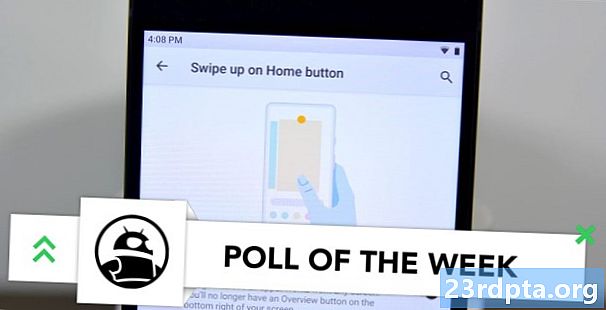Obsah
- Čo budete potrebovať
- Začiatok vášho prvého projektu
- Nájdite cestu okolo
- Vytvorenie úrovne
- Animácia postavy hráča
- A vy ste sami
Ak si chcete vytvoriť hru pre Android, potom je Unreal Engine 4 veľmi dobrá voľba s veľkým výkonom a flexibilitou. Pri prvom načítaní editora sa však môžete cítiť ohromení všetkými oknami a žargónom a všeobecne neprekonateľnou povahou toho všetkého. Existujú návody, ale majú tendenciu zapájať toľko preambuly, že budete mať päť hodín skôr, ako niečo dosiahnete.
Na to nikto nemal čas!
Prečítajte si: Ako vytvoriť aplikáciu VR pre Android za 7 minút
Cieľom tohto príspevku je pomôcť vám urobiť rýchly štart a pochopiť základy. Za pouhých sedem minút sa naučíte vytvoriť základný začiatok 2D plošinovky. Nie je to úplná hra, ale dúfajme, že vytvorí nadšenie a dynamiku, takže môžete začať navrhovať a baviť sa.
Čo budete potrebovať
Vo svojom počítači budete musieť mať nastavenú Unreal Engine 4 spolu s Android SDK a NDK, JDK a Apache ANT. Mali by ste tiež ísť a urobiť alebo nájsť nejaké sprites. Na zjednodušenie tohto procesu nastavenia môžete použiť program CodeWorks pre Android. Budete potrebovať dlaždicu alebo plošinu sprite a sprites pre hlavnú postavu s nečinnou animáciou a chôdzou animáciou. Môžete si ich vyrobiť sami alebo nájsť zadarmo.

Začiatok vášho prvého projektu
Najprv musíte vytvoriť nový projekt. K dispozícii je veľa možností vhodných pre rôzne typy hier. Vyberieme 2D bočný posúvač a nastavíme ho pre mobilné zariadenia a tablety s maximálnou kvalitou a vrátane obsahu začiatočníkov. Horná karta by mala uvádzať radšej „Blueprint“ ako C ++, pretože to znamená, že na to, aby sa veci dali do prevádzky, nepotrebujeme žiadne kódovanie.

Po dokončení už budete mať hrateľnú platformovú hru! Kliknite na položku Play a kliknite na výrez. Budete mať možnosť behať, skákať a pozerať pekné animácie.
Tam to máte! Vaša prvá 2D hra za pouhých 20 sekúnd!
Očividne urobíme niečo viac. Presnejšie povedané, prispôsobíme všetky prvky, ktoré už sú tu, aby ste mohli tento všeobecný prototyp zmeniť na základňu svojej vlastnej jedinečnej hry s vlastnou grafikou a animáciami. Dúfajme, že sa tým naučíte základy Unreal Engine 4 a odtiaľ budete môcť stavať.
Nájdite cestu okolo
Po nastavení všetkého by ste mali mať toto pred sebou.
Výrez 3D je miesto, kde uvidíte rozmiestnenie úrovní, škriatkov a ďalšie herné prvky. Na navigáciu podržte pravé tlačidlo myši a stlačte klávesy WASD. Použite Q & E na pohyb hore a dole. Môžete tiež stlačiť pravé tlačidlo myši a potom pretiahnuť svet okolo.World Outliner napravo vám poskytuje zoznam všetkých prvkov vo vašej hre, ktoré sa v Unreal nazývajú herci.

Tu máme okrem iného naše Pozadie, Pozadie na pozadí, Ledges.
Vľavo je okno Režimy. To vám umožní účinne zmeniť, čo budete robiť v 3D zobrazení - či už ide o umiestnenie kociek alebo pridanie vizuálnych efektov. Prehliadač obsahu je to, čo budete používať na prehľadávanie súborov projektu.
Nakoniec v podokne Podrobnosti napravo sa zobrazia informácie o tom, čo ste vybrali pre herca alebo prvok. To vám umožní rýchlo upraviť vlastnosti tohto prvku alebo sa o ňom dozvedieť viac. Priečinok Sprites nájdete v priečinku Obsah> 2DSideScroller> Sprites, Okamžite by ste mali rozoznať sprite na pozadí a rímsu ako prvky vo výreze.
Animácie Flipbooku oživujú prvky v hernom svete spájaním viacerých spritov.
Ak ešte niečo, čomu nerozumiete, podržte Ctrl + Alt a zároveň umiestnite kurzor myši na daný prvok a budete vedieť, čo to znamená. Toto je veľmi užitočné, keď začínate.
Vytvorenie úrovne
Najprv sa naučme vytvárať nových hercov pre našu hru (pamätajte, toto je všeobecný pojem pre akýkoľvek objekt hry). Používam existujúci priečinok Sprites. Presuňte sem súbor PNG alebo iný obrázok cez Prieskumník súborov a potom naň kliknite pravým tlačidlom myši a prejdite na položkuAkcie Sprite> Vytvoriť Sprites.
Teraz choďte do priečinka Blueprints. Ak to pomôže, adresáre môžete vyvolať vľavo. Pravým tlačidlom myši kliknite znova, tentoraz kdekoľvek v priečinku a vyberte položku Vytvorte základné diela> Trieda plánov> Herec, Toto je objekt, ktorý nám umožní vytvoriť veľa rôznych iterácií toho istého objektu, napríklad platformy. Ak ste oboznámení s jednotou, je to ekvivalent panelového domu. V kóde je to trieda. Zavolajte tejto podlahe alebo dlaždici alebo niečo podobné.

Teraz dvakrát kliknite na novú triedu Blueprint a otvorte editor. V ľavom hornom rohu vyberte možnosť + Pridať komponent a potom vyberte položku Sprite (môžete tiež vyhľadávať, je to rýchlejšie).
Teraz vyberte tento nový sprite v okne Komponenty a potiahnite a pustite svoju plošinu sprite do políčka Sprite. Teraz môžete vidieť obrázok dlaždíc, ktorý je súčasťou vašej platformy. Kruh 3D sa nazýva uzol a bude slúžiť ako referenčný bod na presúvanie prvkov myšou. Neskôr sa to dá tiež použiť na aplikovanie logiky prostredníctvom grafov.
Nezabudnite upraviť mierku, ak váš sprite ešte nie je dokonalý! Teraz kliknite na Uložiť a potom sa vráťte do hry.

Keď to urobíte, jednoducho presuňte nový prvok kamkoľvek do svojej hry! Keď platformu spadnete na úroveň, uistite sa, že súradnica Y (ktorá sa z nejakého dôvodu správa ako súradnica Z) je nastavená na nulu, takže nie je pred alebo za prehrávačom. Všimnite si, že vaša platforma už obsahuje kolízora - žlté pole, ktoré informuje Unreal, že váš hráč by nemal byť schopný prejsť danou položkou. To znamená, že na to môžeme skočiť.
Ak ste začiarkli políčka Simulovať fyziku a povoliť gravitáciu, platforma by vypadla z oblohy a potom by bola pohyblivá. Mali by ste však tiež použiť obmedzenia na zmrazenie tretej osi.

Samozrejme môžete vytvoriť oveľa viac typov hercov a umiestniť ich na svoje úrovne, ako je táto. Použitím rôznych spritov, rôznych nastavení a rôznych logík pomocou grafov (z ktorých mnohé môžete ľahko vyhľadať online), môžete vytvoriť celý rad náročných prekážok, zaujímavých environmentálnych položiek a odmeňovať zberateľské predmety.
Ak chcete úroveň ešte viac prispôsobiť, môžete tiež zmeniť pozadie. Urobte to jednoducho výberom Background_Sprite vo svetovom outlineri (vpravo hore) a zmenou Source Sprite na jednu z vašich vlastných v Detaily. Používam hviezdnu oblohu, ktorú som vytvoril.
Čítať: Veľmi jednoduchý prehľad vývoja aplikácií pre Android pre začiatočníkov
Animácia postavy hráča
Posledná vec, ktorú musíme zmeniť, aby sme to dosiahlináš plošinovka je hlavná postava.
Aby sme to dokázali, musíme použiť niekoľko ďalších spritov, z ktorých sa stanú animácie.
Ak chcete začať, vráťte sa späť do priečinka Sprite (aj keď záleží len na vás, ako si to usporiadate). Teraz vytvorte nový priečinok s názvom „Animácie“ s dvoma podpriečinkami: „Nečinnosť“ a „Chôdza“ (Animačné Flipbooky sú iba výrazom Unreal pre svoje animácie).

Do každého z nich sa chystáme pretiahnuť naše postavy sprites. Namiesto použitia spriteho listu pridávame jednotlivé obrázky a pomenujeme ich podľa vzostupného číselného poradia, aby sa veci zjednodušili. Používam škriatkov, ktoré som vytvoril pre ďalší tutoriál, ale môžete ich bezplatne chytiť z mnohých miest.
Presuňte ich do príslušných priečinkov, vyberte ich všetky dohromady a vyberte položku Akcie Sprite> Vytvoriť Sprite.
Najprv urobíme nečinnú animáciu. Mám na to iba dva obrázky, ktoré slúžia na simuláciu dýchania akýmkoľvek spôsobom s nízkym počtom snímok a obrázkom v pixeloch (tip: vyberte obrázok s obrázkami a máte oveľa menej práce!). Ak ju chcete nastaviť, kliknite pravým tlačidlom myši do priečinka a vyberte položku Animácia> Paper Flipbook, Pomenujte svoju novú animáciu v nečinnosti a potom ju dvojitým kliknutím otvorte.
Tam prejdite na miesto, kde sa hovorí Sprite, a pridajte dva kľúčové snímky stlačením tlačidla „+“. Tým sa pridajú dvaja členovia, ktorých môžete rozbaliť stlačením šípky vľavo. Jednoducho pretiahnite svoje nové sprites do týchto okien a animácia bude prechádzať cez jej snímky. Sprites môžete tiež jednoducho presunúť priamo do políčka časovej osi dole.

Momentálne to vyvoláva záchvaty, takže nastavte hodnotu Frame Run na 8 (alebo okolo) a vyzerá to oveľa viac ako dýchanie.
To isté môžete urobiť so svojou animáciou chôdze, ale udržujte rýchlosť snímok vyššiu a pridajte ďalšie kľúčové snímky. Nastavil som svoju na dve, aby to stále vyzeralo pekne a 16 bitov.
Akonáhle sú obaja hotoví, zamierte do2DSideScrollerBP> Plány a dvakrát kliknite na 2DSideScrollerCharacter. Dvakrát kliknite na to a budete uvítaní niečím trochu iným: grafom. Pamätajte, že pri nastavovaní projektu sme namiesto C ++ vybrali grafy. V podstate to znamená, že namiesto skutočného kódu používame vizuálny vývojový diagram druhov, čo je skvelé, ak nepoznáte veľa programovania. Ak poznáte kód, rýchlo pochopíte, čo veľa z týchto vecí robí z kontextu.
Ak chcete mapu oddialiť, nájdite pole s textom Animácia animácie a potom vyhľadajte rozbaľovacie ponuky v časti Vybrať. Vyzerajú dobre: IdleAnimation a RunningAnimation. Kliknite na tieto tlačidlá a vymieňajte ich za tie, ktoré ste vytvorili.

Nakoniec prejdite do okna Výhľad a nájdite pole s nápisom Source Flipbook napravo. Prepnite to pre svoju nečinnú animáciu (uistite sa, že znak je vybratý vo výreze). Nezabudnite upraviť mierku pod nadpisom Transformácia napravo a nastaviť tak svoju postavu na správnu veľkosť.
Po dokončení nezabudnite stlačiť kompiláciu a uložiť.
A vy ste sami
Ak chcete na svojom zariadení bežať, jednoducho choďte na Súbor> Projekt balíka> Android, Vyberte ETC1. Potom budete môcť vytvoriť súbor APK, ktorý si môžete vyskúšať na svojom zariadení. Mali by ste mať funkčného základného plošinovka s dotykovým vstupom a animáciami - celkom vzrušujúci začiatok.
Aby ste mohli začať, musíte toto všetko správne nastaviť. Moja rada je odstrániť podporu Gradle pre zostavenie - momentálne to nefunguje celkom správne. Odporúčame tiež nainštalovať všetky potrebné prvky pomocou programu CodeWorks pre Android. Život značne uľahčuje život.

S tým váš čas vypršal!
Kam by si šiel odtiaľto? Teraz môžete vytvárať veľa rôznych platforiem a prekážok a pridávať do vecí animácie. Ak si v grafoch pohrávate, môžete mať pre Actors prístup a nastaviť si rôzne vlastnosti podľa vášho želania, čím by ste vytvorili komplexnejšie interakcie (nepriatelia, ktorí vás sledujú, tlačidlá zbraní, zmena výšky skoku atď.). Ak chcete pridať nové vstupy, môžete prejsť na Nastavenia> Nastavenia projektu> Vstup a potom nájdite akčné mapovania.
Čítať: Zostavte svoju prvú základnú hru pre Android za 7 minút (s Unity)
Dozviete sa toho oveľa viac, ale dúfajme, že teraz máte dobrú predstavu o tom, ako sa všetko zasúva na miesto. Zostáva už len rozhodnúť sa, akú hru chcete zostaviť a nechať svoju fantáziu voľne šíriť!